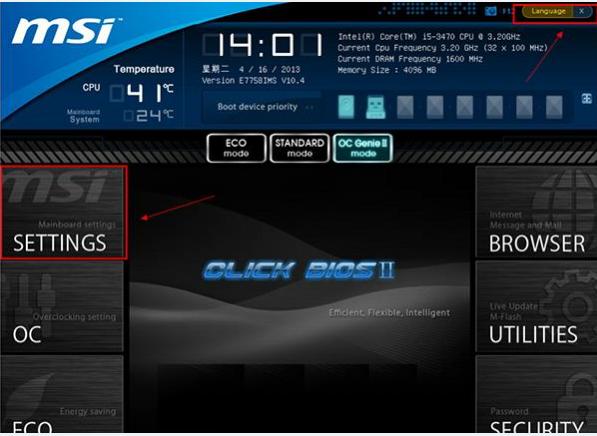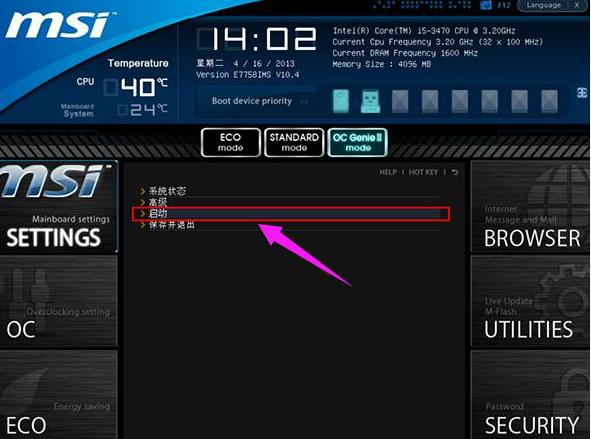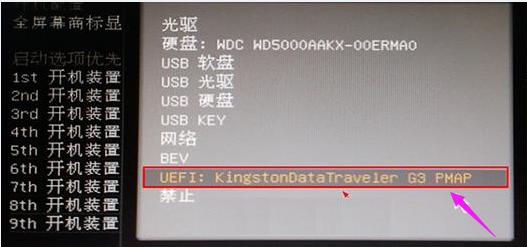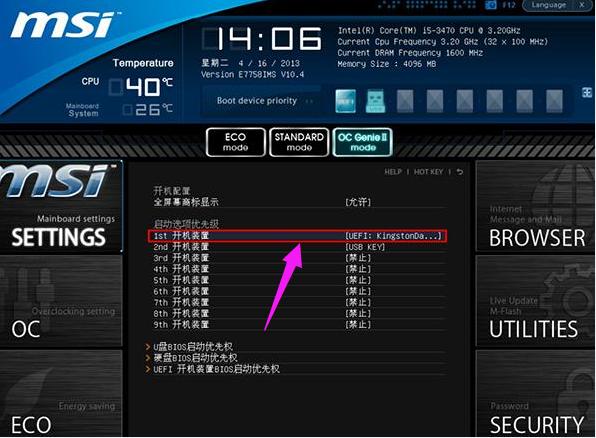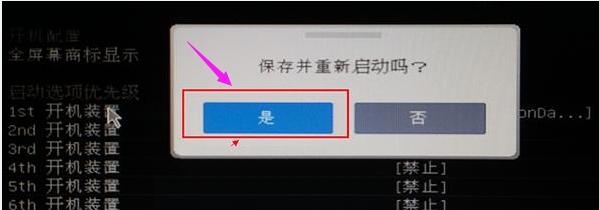微星主板bios設置,本文教您微星主板bios怎樣設置U盤打開
發布時間:2019-06-17 文章來源:xp下載站 瀏覽:
|
U盤的稱呼最早來源于朗科科技生產的一種新型存儲設備,名曰“優盤”,使用USB接口進行連接。U盤連接到電腦的USB接口后,U盤的資料可與電腦交換。而之后生產的類似技術的設備由于朗科已進行專利注冊,而不能再稱之為“優盤”,而改稱“U盤”。后來,U盤這個稱呼因其簡單易記而因而廣為人知,是移動存儲設備之一。現在市面上出現了許多支持多種端口的U盤,即三通U盤(USB電腦端口、iOS蘋果接口、安卓接口)。 微星科技自成立于 1986年8月,專精于板卡的設計及制造,歷經嚴格的考驗脫穎而出,躍身成為全球五大主板制造商,同時也是臺灣最大、全球五大服務器制造商。可是作為微星主板的用戶卻不知道怎么設置U盤啟動。下面,小編就來跟大家分享微星主板bios設置U盤啟動的操作經驗。 安裝有操作系統的本地硬盤是電腦的默認啟動項,如果要使用U盤裝系統就需要修改開機啟動項,有微星主板的用戶反映按下F12快捷鍵不能打開啟動菜單,也不知道怎么進BIOS設置USB啟動。下面,小編給大家講講微星主板bios設置U盤啟動的操作方法。 微星主板bios怎么設置U盤啟動 首先將u盤插到主機usb接口上,重啟電腦,看到下圖所示的微星logo后按del鍵打開設置界面:
設置啟動圖解詳情-1 在uefi bios設置界面,首先點擊右上角的語言欄將其設置為中文,然后移動鼠標點擊“SETTINGS”
微星主板圖解詳情-2 接下來通過“↑↓”鍵將光標移至“啟動”項并回車
U盤圖解詳情-3 打開開機配置界面后,將光標定位到啟動選項優先級1st處,此時顯示的是硬盤為第一啟動項,回車
bios圖解詳情-4 在啟動項列表中包括了硬盤、u盤,我們只需選擇帶有uefi前綴的u盤選項,然后回車確認
設置啟動圖解詳情-5 保存后,我們便可看到“1st開機裝置”右側出現的變化(中括號內變成了我的u盤即我的u盤已經設為了第一啟動)。
U盤圖解詳情-6 最后,按“F10”,再按確定,保存退出
U盤圖解詳情-7 以上就是微星主板bios設置U盤啟動的操作步驟。 U盤有USB接口,是USB設備。如果操作系統是WindowsXP/Vista/Win7/Linux/PrayayaQ3或是蘋果系統的話,將U盤直接插到機箱前面板或后面的USB接口上,系統就會自動識別。 |
相關文章
本類教程排行
系統熱門教程
本熱門系統總排行